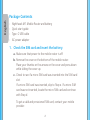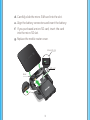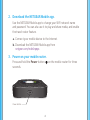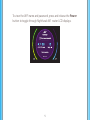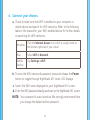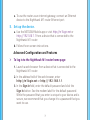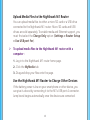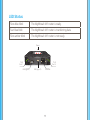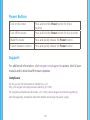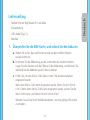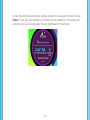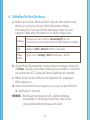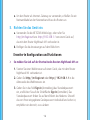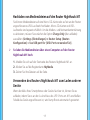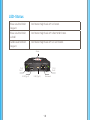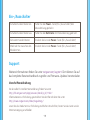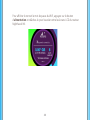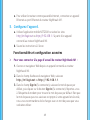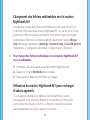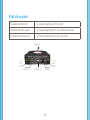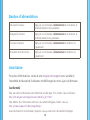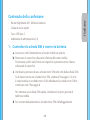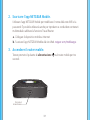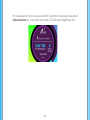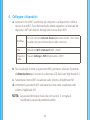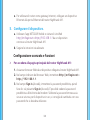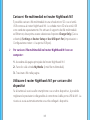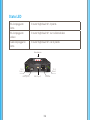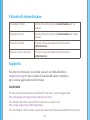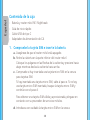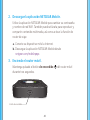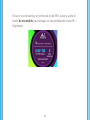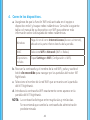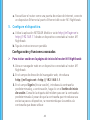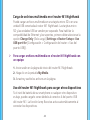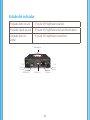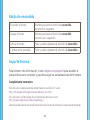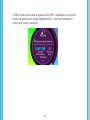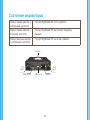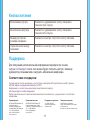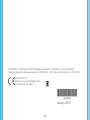QUICK START
KURZANLEITUNG
DEMARRAGE RAPIDE
GUIDA INTRODUTTIVA
INICIO RÁPIDO
КРАТКОЕ РУКОВОДСТВО
NETGEAR Nighthawk M1
4GX Gigabit LTE Mobile Router/Mobiler 4GX-Gigabit-LTE-Router
Routeur mobile 4GX Gigabit LTE/Router 4GX Gigabit LTE Mobile
Router móvil 4GX LTE Gigabit/Гигабитный мобильный роутер LTE 4GX
Seite wird geladen ...
Seite wird geladen ...
Seite wird geladen ...
Seite wird geladen ...
Seite wird geladen ...
Seite wird geladen ...
Seite wird geladen ...
Seite wird geladen ...
Seite wird geladen ...

11
Lieferumfang
• Mobiler Router Nighthawk M1 und Akku
• Kurzanleitung
• USB-Kabel (Typ C)
• Netzteil
1. Überprüfen Sie die SIM-Karte, und setzen Sie den Akku ein.
a. Stellen Sie sicher, dass die Stromversorgung des mobilen Routers
ausgeschaltet ist.
b. Entfernen Sie die Abdeckung an der Unterseite des mobilen Routers.
Legen Sie die Daumen auf die Pfeile auf der Abdeckung, und drücken Sie,
während Sie die Abdeckung nach oben schieben.
c. Prüfen Sie, ob eine Micro-SIM-Karte in den SIM-Kartensteckplatz
eingesetzt wurde.
Wenn eine Micro-SIM-Karte eingesetzt wurde, fahren Sie mit Schritt
e fort. Wenn keine Micro-SIM-Karte eingesetzt wurde, suchen Sie die
Micro SIM-Karte, und fahren Sie mit Schritt d fort.
Wenden Sie sich an Ihren Mobilfunkanbieter, um eine gültige SIM-Karte
zu erhalten.
Deutsch

12
d. Setzen Sie die Micro-SIM-Karte vorsichtig in den Steckplatz.
e. Richten Sie die Anschlüsse des Akkus aus, und setzen Sie den Akku ein.
f. Wenn Sie eine Micro-SIM-Karte erworben haben, setzen Sie die Karte in
den Micro-SD-Steckplatz ein.
g. Setzen Sie die Abdeckung des mobilen Routers wieder ein.
Reset
SIM-Karte
Micro-SD-Steckplatz

13
2. Laden Sie die NETGEAR Mobile App herunter.
Verwenden Sie die NETGEAR Mobile App, um Ihren WLAN-Netzwerknamen
und das Passwort zu ändern. Sie können die App auch nutzen, um Medien
wiederzugeben und zu teilen. Außerdem können Sie die Funktion „Travel
Router“ aktivieren.
a. Verbinden Sie das mobile Gerät mit dem Internet.
b. Laden Sie die NETGEAR Mobile App unter netgear.com/mobileapps
herunter.
3. Schalten Sie den mobilen Router ein.
Halten Sie die Power-Taste (Ein-/Ausschalter) am mobilen Router
drei Sekunden lang gedrückt.
Power-Taste

14
Um den WLAN-Benutzernamen und das Kennwort anzuzeigen, drücken Sie die
Power-Taste (Ein-/Ausschalter), und lassen Sie sie wieder los. Sie können nun
zwischen den LCD-Displays des Routers Nighthawk M1 wechseln.

15
4. Schließen Sie Ihre Geräte an.
a. Stellen Sie sicher, dass WLAN auf Ihrem Computer oder mobilem Gerät
aktiviert ist, und suchen Sie nach WLAN-Netzwerken. Weitere
Informationen zur Suche nach WLAN-Netzwerken finden Sie in der
folgenden Tabelle oder im Handbuch für Ihr WLAN-fähiges Gerät.
b. Um den WLAN-Benutzernamen und das Kennwort anzuzeigen, drücken Sie
die Power-Taste (Ein-/Ausschalter) und lassen Sie sie wieder los. Sie können
nun zwischen den LCD-Displays des Routers Nighthawk M1 wechseln.
c. Wählen Sie den auf dem Bildschirm des Nighthawk M1 angezeigten
WLAN-Namen aus.
d. Geben Sie das WLAN-Passwort genau so ein, wie es auf dem Bildschirm
des Nighthawk M1 erscheint.
HINWEIS: Beim Passwort wird zwischen Groß- und Kleinschreibung
unterschieden. Es wird dringend empfohlen, dass Sie das
Windows
Klicken Sie auf das Symbol für Internetzugri, das sich
normalerweise an der unteren rechten Seite des Bildschirms befindet.
Mac Wählen Sie WiFi > Network (WLAN > Netzwerk).
Mobile
Geräte
Tippen Sie auf Settings > WiFi (Einstellungen > WLAN).
voreingestellte Administratorpasswort ändern.
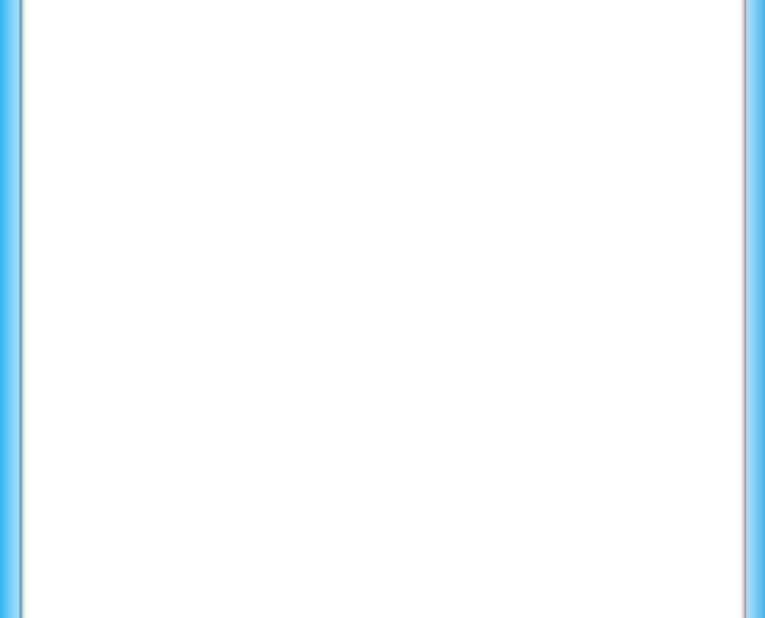
16
e. Um den Router als Internet-Gateway zu verwenden, schließen Sie ein
Netzwerkkabel an den Netzwerkanschluss des Routers an.
5. Richten Sie das Gerät ein.
a. Verwenden Sie die NETGEAR Mobile App, oder rufen Sie
http://m1login.net bzw. http://192.168.1.1 von einem Gerät auf,
das mit dem Router Nighthawk M1 verbunden ist.
b. Befolgen Sie die Anweisungen auf dem Bildschirm.
Erweiterte Konfiguration und Funktionen
¾ So melden Sie sich auf der Startseite des Routers Nighthawk M1 an:
1. Starten Sie einen Webbrowser auf einem Gerät, das mit dem Router
Nighthawk M1 verbunden ist.
2. Geben Sie http://m1login.net oder http://192.168.1.1 in die
Adresszeile des Webbrowsers ein.
3. Geben Sie in das Feld Sign In (Anmeldung) das Standardpasswort
ein, und klicken Sie auf die Schaltfläche Sign In (Anmelden). Das
Standardpasswort finden Sie auf dem Etikett des Modems. Obwohl
das von Ihnen eingegebene Gerätepasswort individuell und sicher ist,
empfehlen wir dennoch, es zu ändern.

17
Hochladen von Mediendateien auf den Router Nighthawk M1
Sie können Mediendateien auf eine Micro-SD-Karte oder auf ein an den Router
angeschlossenes USB-Laufwerk hochladen. Micro-SD-Karten und USB-
Laufwerke sind separat erhältlich. Um die Medien- und Netzwerkunterstützung
zu aktivieren, müssen Sie zunächst die Option Charge Only (Nur aufladen)
auswählen (Settings (Einstellungen) > Router Setup (Router-
Konfiguration) > Use USB port for (USB-Port verwenden für)).
¾ So laden Sie Mediendateien über einen Computer auf den Router
Nighthawk M1 hoch:
1. Melden Sie sich auf der Startseite des Routers Nighthawk M1 an.
2. Klicken Sie auf die Registerkarte MyMedia.
3. Ziehen Sie Ihre Dateien auf die Seite.
Verwenden des Routers Nighthawk M1 zum Laden anderer
Geräte
Wenn der Akku Ihres Smartphones oder Geräts fast leer ist, können Sie es
aufladen, indem Sie es an den A-Anschluss des USP-Ports am M1 anschließen.
Sobald das Gerät angeschlossen ist, wird Jump Boost automatisch gestartet.

18
LED-Status
Blaue Leuchte blinkt
langsam
Der Router Nighthawk M1 ist bereit.
Blaue Leuchte blinkt
schnell
Der Router Nighthawk M1 übermittelt Daten.
Gelbe Leuchte blinkt
langsam
Der Router Nighthawk M1 ist nicht bereit.
USB (Typ A) USB (Typ C) Netzwerk
TS-9
Port 1
TS-9
Port 2
Strom

19
Ein-/Ausschalter
Schalten Sie den Router ein. Halten Sie die Power-Taste (Ein-/Ausschalter) drei
Sekunden lang gedrückt.
Schalten Sie den Router aus. Halten Sie die Netztaste fünf Sekunden lang gedrückt.
Aktivieren Sie den Router. Drücken Sie kurz die Power-Taste (Ein-/Ausschalter).
Wechseln Sie zwischen den
Bildschirmen.
Drücken Sie kurz die Power-Taste (Ein-/Ausschalter).
Support
Weitere Informationen finden Sie unter netgear.com/support. Dort können Sie auf
das komplette Benutzerhandbuch zugreifen und Firmware-Updates herunterladen.
Vorschrieneinhaltung
Die aktuelle EU-Konformitätserklärung finden Sie unter
http:// kb.netgear.com/app/answers/detail/a_id/11621.
Informationen zur Einhaltung gesetzlicher Vorschrien erhalten Sie unter
http://www.netgear.com/about/regulatory/.
Lesen Sie das Dokument zur Einhaltung rechtlicher Vorschrien, bevor Sie das Gerät an die
Stromversorgung anschließen.
Seite wird geladen ...
Seite wird geladen ...
Seite wird geladen ...
Seite wird geladen ...
Seite wird geladen ...
Seite wird geladen ...
Seite wird geladen ...
Seite wird geladen ...
Seite wird geladen ...
Seite wird geladen ...
Seite wird geladen ...
Seite wird geladen ...
Seite wird geladen ...
Seite wird geladen ...
Seite wird geladen ...
Seite wird geladen ...
Seite wird geladen ...
Seite wird geladen ...
Seite wird geladen ...
Seite wird geladen ...
Seite wird geladen ...
Seite wird geladen ...
Seite wird geladen ...
Seite wird geladen ...
Seite wird geladen ...
Seite wird geladen ...
Seite wird geladen ...
Seite wird geladen ...
Seite wird geladen ...
Seite wird geladen ...
Seite wird geladen ...
Seite wird geladen ...
Seite wird geladen ...
Seite wird geladen ...
Seite wird geladen ...
Seite wird geladen ...
Seite wird geladen ...
-
 1
1
-
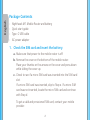 2
2
-
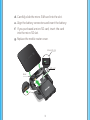 3
3
-
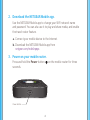 4
4
-
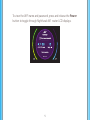 5
5
-
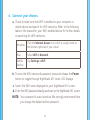 6
6
-
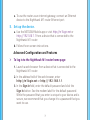 7
7
-
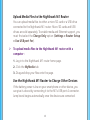 8
8
-
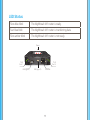 9
9
-
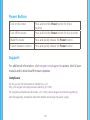 10
10
-
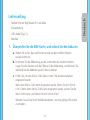 11
11
-
 12
12
-
 13
13
-
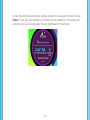 14
14
-
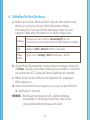 15
15
-
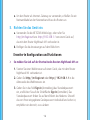 16
16
-
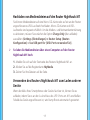 17
17
-
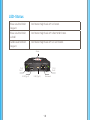 18
18
-
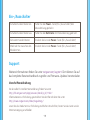 19
19
-
 20
20
-
 21
21
-
 22
22
-
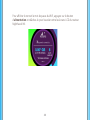 23
23
-
 24
24
-
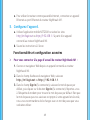 25
25
-
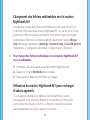 26
26
-
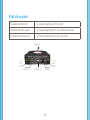 27
27
-
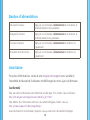 28
28
-
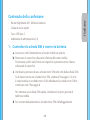 29
29
-
 30
30
-
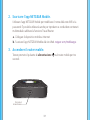 31
31
-
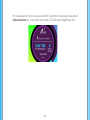 32
32
-
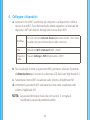 33
33
-
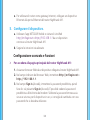 34
34
-
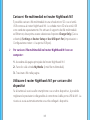 35
35
-
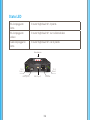 36
36
-
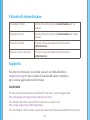 37
37
-
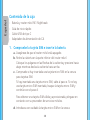 38
38
-
 39
39
-
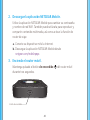 40
40
-
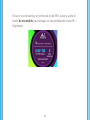 41
41
-
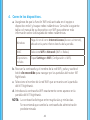 42
42
-
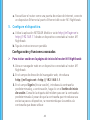 43
43
-
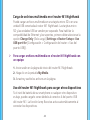 44
44
-
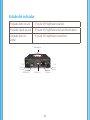 45
45
-
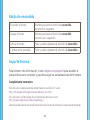 46
46
-
 47
47
-
 48
48
-
 49
49
-
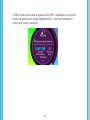 50
50
-
 51
51
-
 52
52
-
 53
53
-
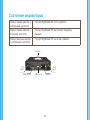 54
54
-
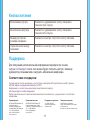 55
55
-
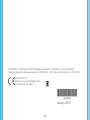 56
56
in anderen Sprachen
- English: Savant SH1100-1XWAC User manual
- français: Savant SH1100-1XWAC Manuel utilisateur
- español: Savant SH1100-1XWAC Manual de usuario
- italiano: Savant SH1100-1XWAC Manuale utente
- русский: Savant SH1100-1XWAC Руководство пользователя
Andere Dokumente
-
Netgear Mobile Hotspot AirCard Bedienungsanleitung
-
Falcon 450-V2 Benutzerhandbuch
-
Falcon 450-v1-1 Rural Broadband Internet System Benutzerhandbuch
-
Bushnell 26-0900 Benutzerhandbuch
-
VENOM VS2865 Benutzerhandbuch
-
Netgear DGND3700v2 (German) Installationsanleitung
-
VENOM VS2855 Benutzerhandbuch
-
Netgear 762S Schnellstartanleitung
-
Netgear RangeMax WNDA3100 Installationsanleitung
-
Netgear GS108E Benutzerhandbuch